Как копировать и вставлять формулы из Google Sheets в Excel или наоборот?
При копировании диапазона ячеек из Google Sheets в Excel вы можете заметить, что формулы из скопированного диапазона отсутствуют. То же самое произойдет с данными, скопированными из Excel в Google Sheets. В этом руководстве мы предоставим решение для копирования и вставки из Google Sheets в Excel с сохранением формул и наоборот.
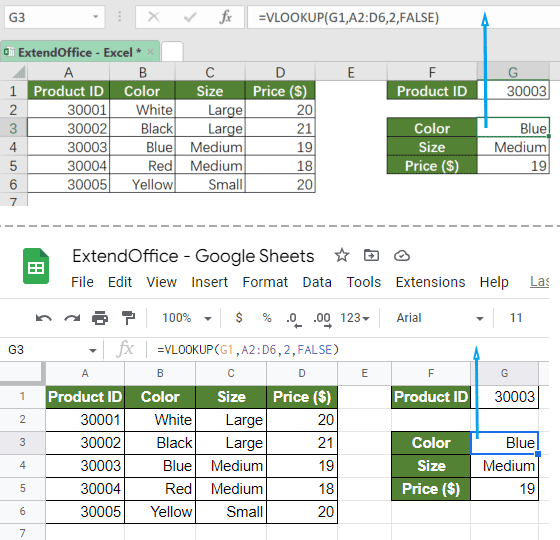
Копирование и вставка формул между Google Sheets и Excel
Чтобы скопировать и вставить диапазон ячеек, включая формулы, между Google Sheets и Excel, выполните следующие действия:
1. В вашей таблице Google Sheets или Excel нажмите Ctrl + ` клавиши вместе.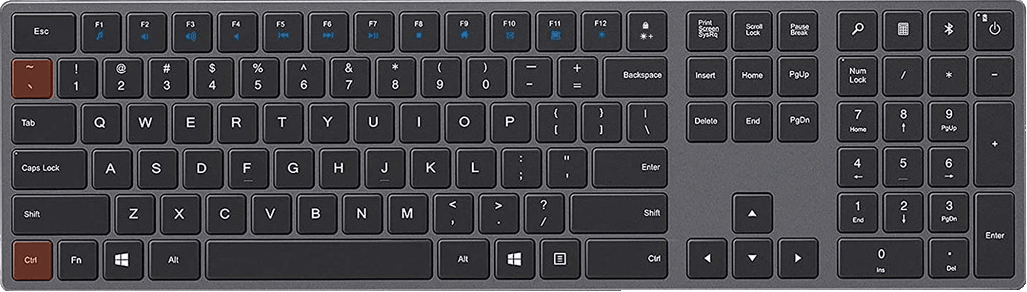
2. Нажмите Ctrl + C, чтобы скопировать данные из Google Sheets или Excel, а затем нажмите Ctrl + V, чтобы вставить данные в Excel или Google Sheets. Формулы теперь вставлены в целевой файл.
3. В исходном файле снова нажмите Ctrl + ` или нажмите Ctrl + Z, чтобы вернуть файл в его первоначальный вид.
Примечание: Если в Google Sheets или Excel есть только одна формула для копирования, можно просто дважды щелкнуть по ячейке, а затем скопировать и вставить формулу.
Связанные статьи
Как быстро преобразовать книгу в Google Sheet?
Вы когда-нибудь использовали Google Sheet? Пробовали ли вы преобразовать книгу в Google Sheet? Здесь я расскажу о методах быстрого преобразования книги в Google Sheet.
Лучшие инструменты для повышения продуктивности в Office
Повысьте свои навыки работы в Excel с помощью Kutools для Excel и ощутите эффективность на новом уровне. Kutools для Excel предлагает более300 расширенных функций для повышения производительности и экономии времени. Нажмите здесь, чтобы выбрать функцию, которая вам нужнее всего...
Office Tab добавляет вкладки в Office и делает вашу работу намного проще
- Включите режим вкладок для редактирования и чтения в Word, Excel, PowerPoint, Publisher, Access, Visio и Project.
- Открывайте и создавайте несколько документов во вкладках одного окна вместо новых отдельных окон.
- Увеличьте свою продуктивность на50% и уменьшите количество щелчков мышью на сотни ежедневно!
Все надстройки Kutools. Один установщик
Пакет Kutools for Office включает надстройки для Excel, Word, Outlook и PowerPoint, а также Office Tab Pro — идеально для команд, работающих в разных приложениях Office.
- Комплексный набор — надстройки для Excel, Word, Outlook и PowerPoint плюс Office Tab Pro
- Один установщик, одна лицензия — настройка занимает считанные минуты (MSI-совместимо)
- Совместная работа — максимальная эффективность между приложениями Office
- 30-дневная полнофункциональная пробная версия — без регистрации и кредитной карты
- Лучшее соотношение цены и качества — экономия по сравнению с покупкой отдельных надстроек